Tarafından Nithindev
Windows 10'da bant genişliği belirli uygulamalarla nasıl sınırlandırılır: – Bant genişliği, bir ağın veri aktarabileceği maksimum hızdır. İnternet bağlantılarımız düşük bant genişliğine sahiptir. Bu nedenle, yetersiz bant genişliği her gün karşılaştığımız büyük bir sorundur. Windows sistemimizde çeşitli gereksinimlerimiz için çok sayıda uygulamamız bulunmaktadır. Bu uygulamaların çoğu, ön planda çalışan veya ön planda çalışan mevcut bant genişliğimizi tüketir. arka fon. Böylece bu uygulamalar, bu sınırlı bant genişliğini kullanarak sistemlerimizde bir bant genişliği darboğazı yaratır. Windows çok çeşitli özellikleri desteklese de, böyle bir özellik yoktur. bant genişliği kullanımını kontrol eder bir uygulamanın. Uygulamaların Windows güvenlik duvarını kullanmasını kısıtlayabiliriz, ancak bu uygulamaların internete bağlanmasını isteyebileceğimiz için pratik değildir. Böyle bir durumda, adı verilen üçüncü taraf bir yazılımdan yararlanabiliriz. Net Dengeleyici
. Bu yazılım bize bilgisayarımız üzerinde tam ağ kontrolü sağlar. Bu yazılımı nasıl etkili bir şekilde kullanacağınızı öğrenmek için okumaya devam edin.AŞAMA 1
- resmi web sitesine gidin NetBalancer ve üzerine tıklayın NetBalancer'ı indirin buton.
ADIM 2
- Diğer yazılımlar gibi yüklemek için indirilen dosyaya çift tıklayın. Kurulumdan sonra sisteminizi yeniden başlatın.
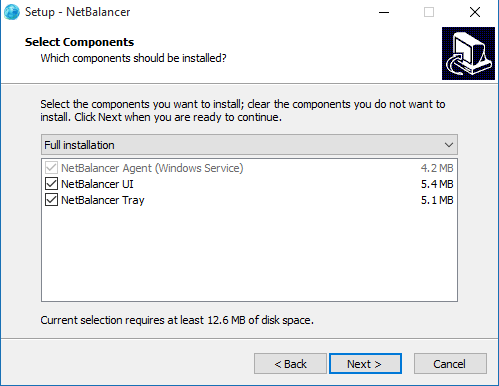
ADIM 2
- Sisteminizi yeniden başlattıktan sonra başlatın NetBalancer Masaüstü kısayolunu kullanarak veya başlat menüsünden. Uygulama, önceden tanımlanmış bazı ağ önceliklerini belirlemenizi isteyebilir. sadece basın Hayır şimdilik. Bunları her zaman daha sonra ayarlayabilirsiniz.
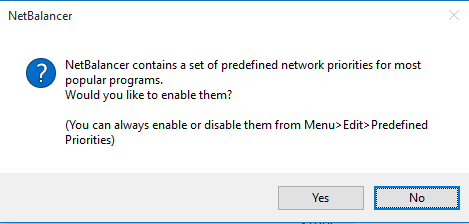
AŞAMA 3
- Ana pencerenin sağ üst köşesindeki simgesine tıklayın. Yalnızca çevrimiçi süreçleri göster İnternete bağlı işlemleri filtrelemek için simge.
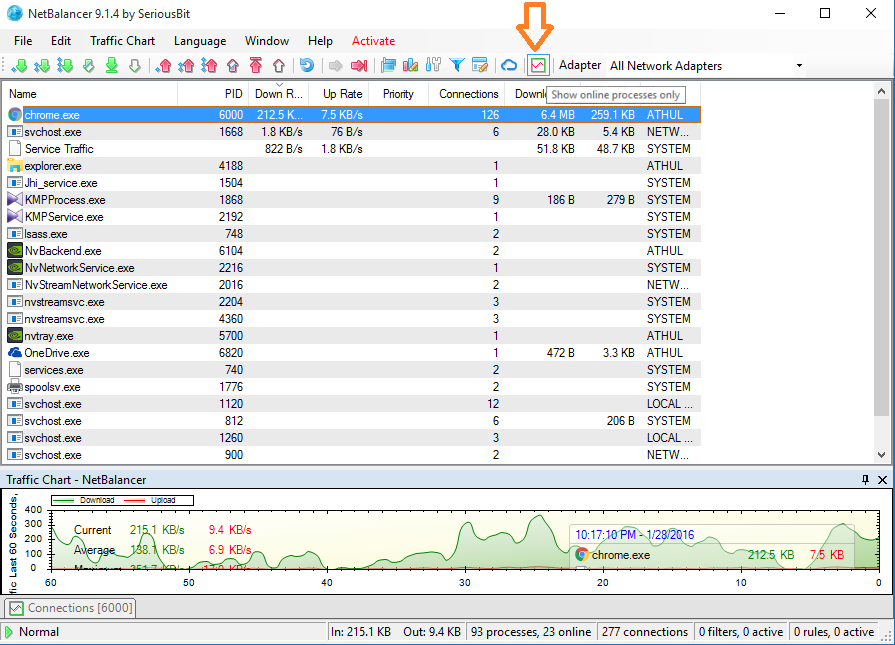
4. ADIM
- Tıkla İndirme Oranı İşlemleri kullandıkları bant genişliğine göre sıralamak için bölüm.
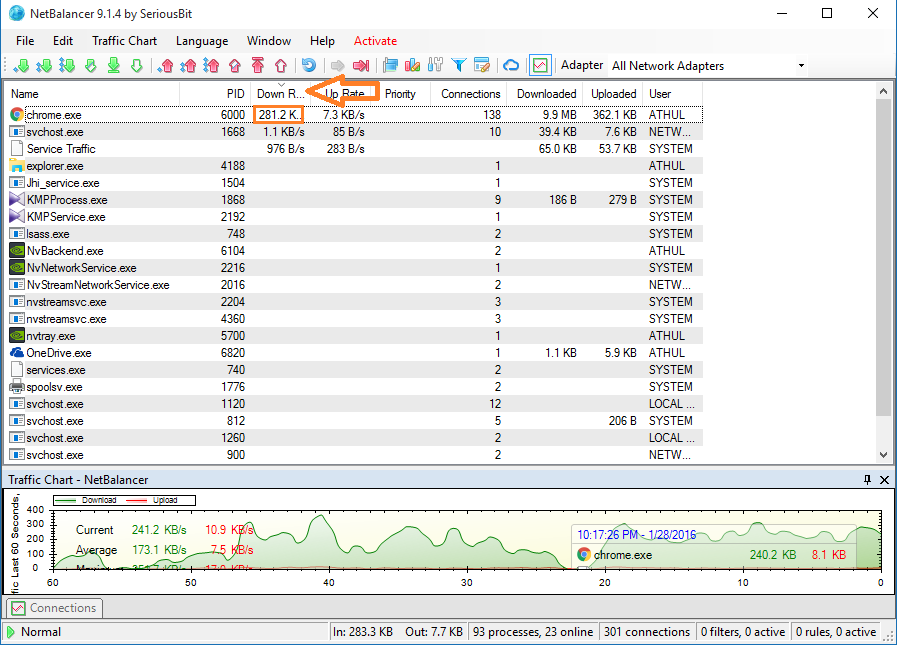
ADIM 5
- Bant genişliğini sınırlamak istediğiniz işleme sağ tıklayın. Kullandığı bant genişliğini sınırlamak için düşük, normal veya yüksek seçebilirsiniz.
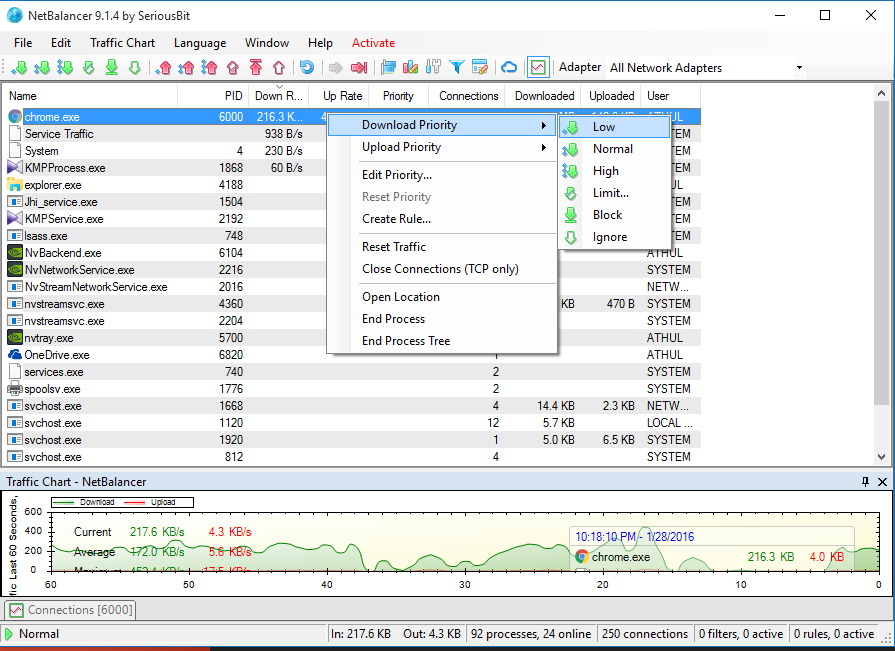
- Limit olarak kesin bir değer belirlemek istiyorsanız, sınır Genişletilmiş menüden seçenek.
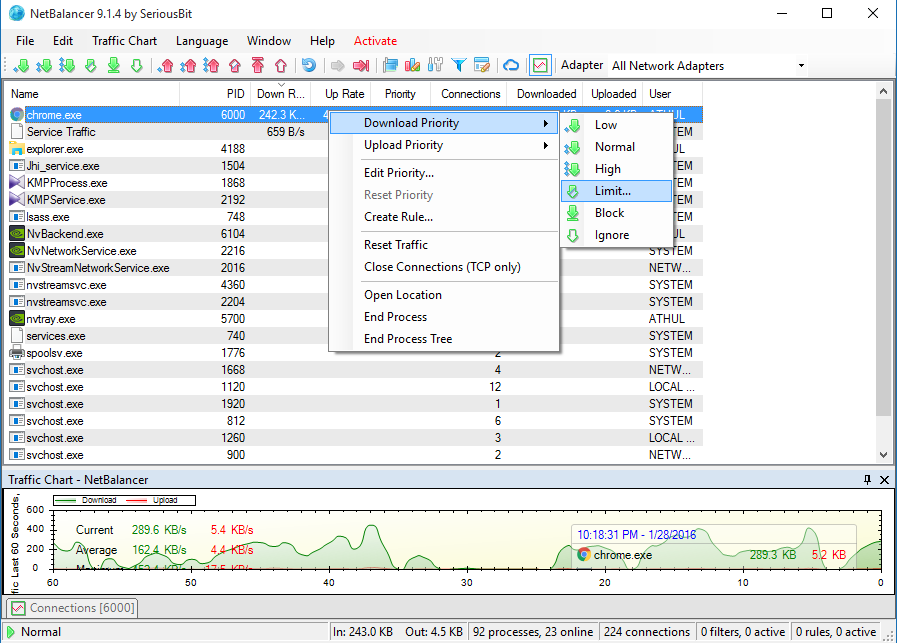
6. ADIM
- o açacak Önceliği Düzenle pencere. Buradan oranı sınırlayabilir ve tuşuna basabilirsiniz. TAMAM MI buton. Burada, kullanılabilir bant genişliğinin yalnızca 150 KB/s'sini kullanmak için sınırlı Chrome işlemim var.
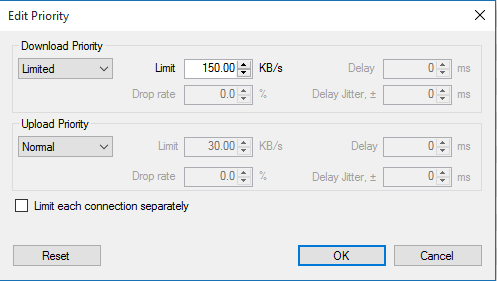
- Yükleme sınırını değiştirerek de ayarlayabilirsiniz. Yükleme Önceliği içine Sınırlı.
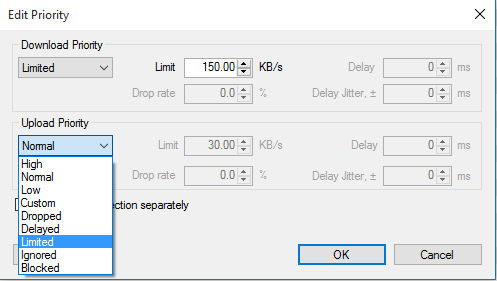
- Limiti değiştirmediğiniz sürece süreç limiti aşamaz. Sınırı kaldırmak istiyorsanız, öncelik durumunu şuradan değiştirin: Sınırlı için Normal içinde Önceliği Düzenle pencere.
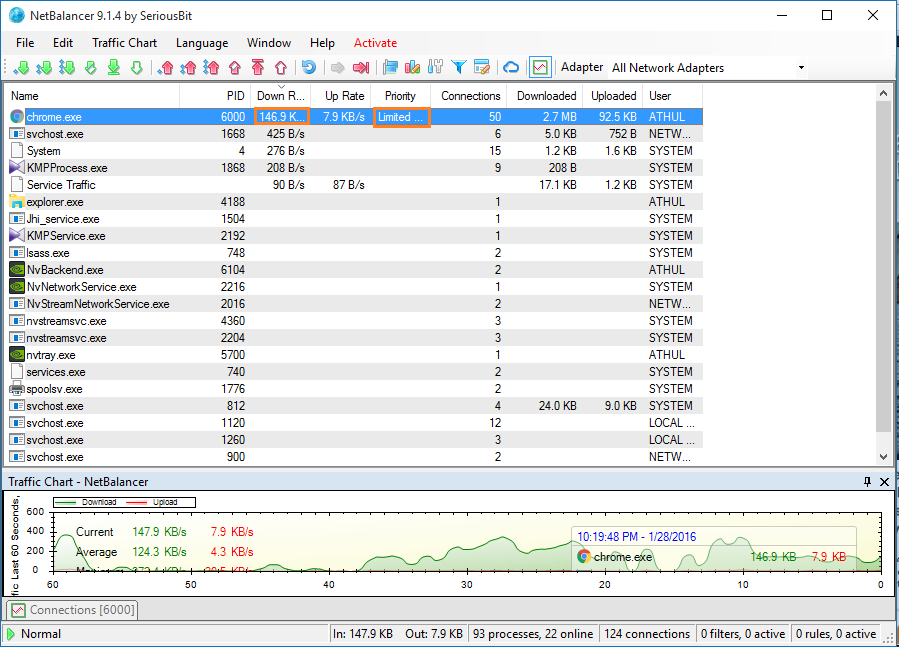
ADIM 7
- Bazen uygulama ağ kartınızı algılayamayabilir. Bu durumda, üzerine tıklayın Düzenle gezinme çubuğundaki seçeneğini seçin ve Ağ Bağdaştırıcıları.
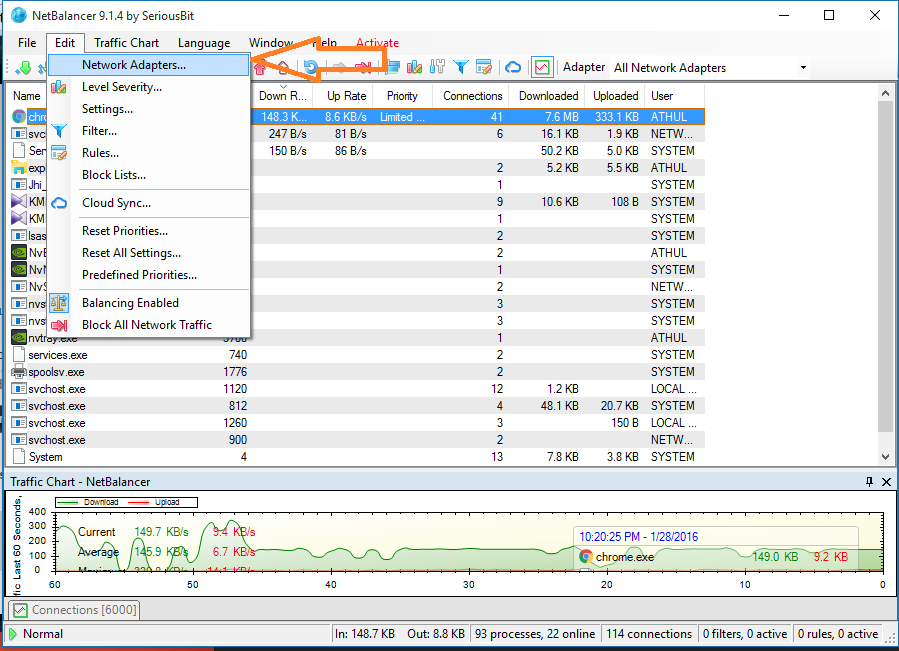
- İçinde Ağ Bağdaştırıcıları penceresinde izlenecek ağ bağdaştırıcısını seçin ve TAMAM MI . Burada dizüstü bilgisayarımda üç ağ bağdaştırıcım var. Üç adaptörü de izlemeyi seçtim.
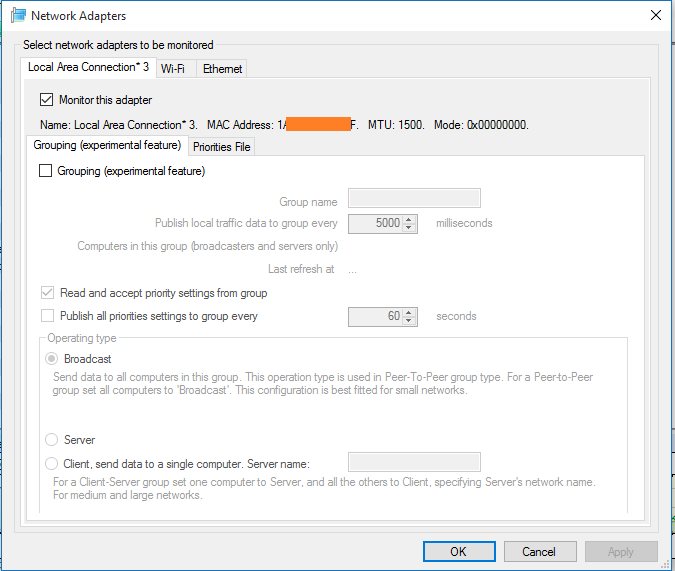
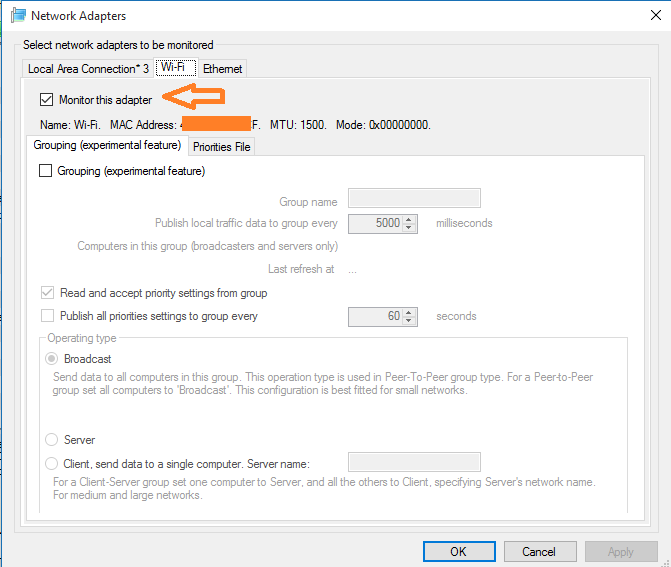
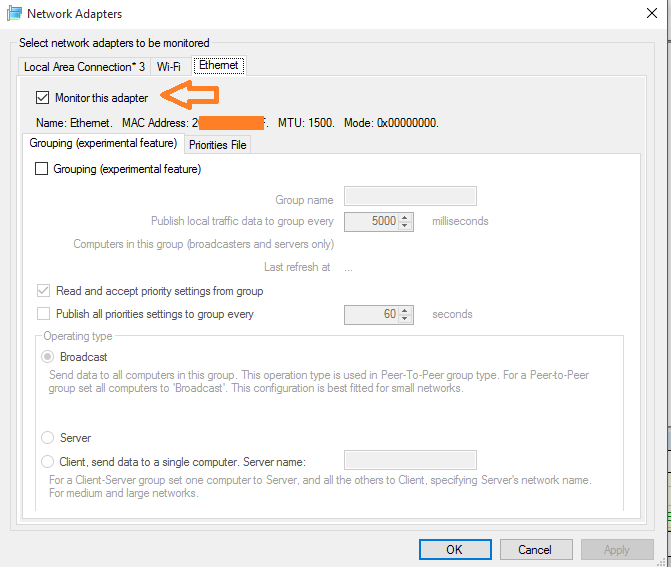
Artık Windows'taki belirli uygulamaların mevcut tüm bant genişliğini tüketmesini sınırlamak için basit bir numara öğrendiniz.


![The Sims 4'te simülasyon gecikmesi nasıl düzeltilir [KOLAY ADIMLAR]](/f/46f87108e7e77253b8156ead277fe83b.jpg?width=300&height=460)